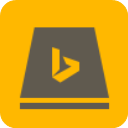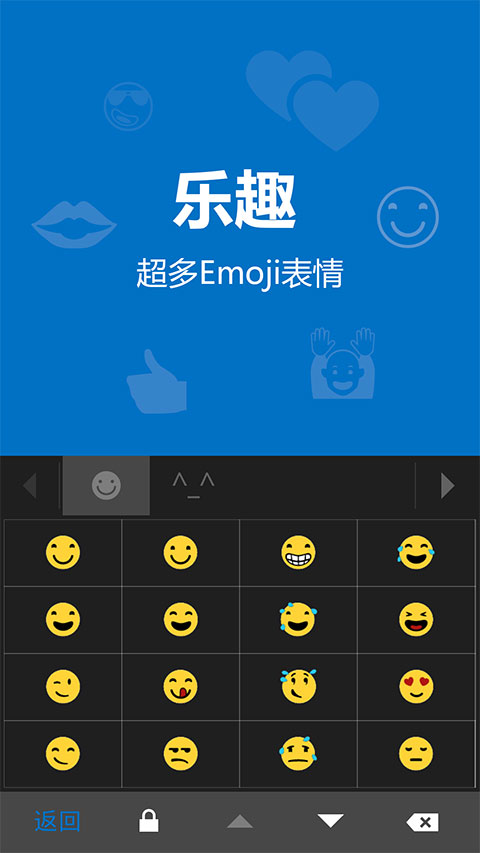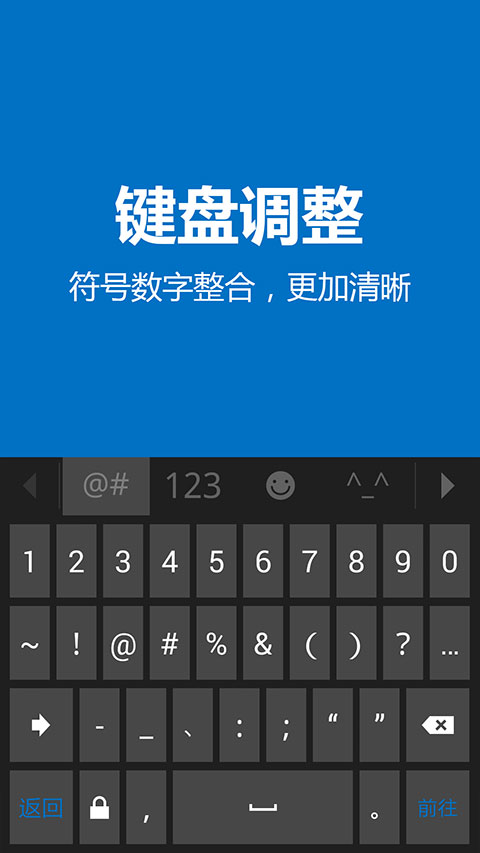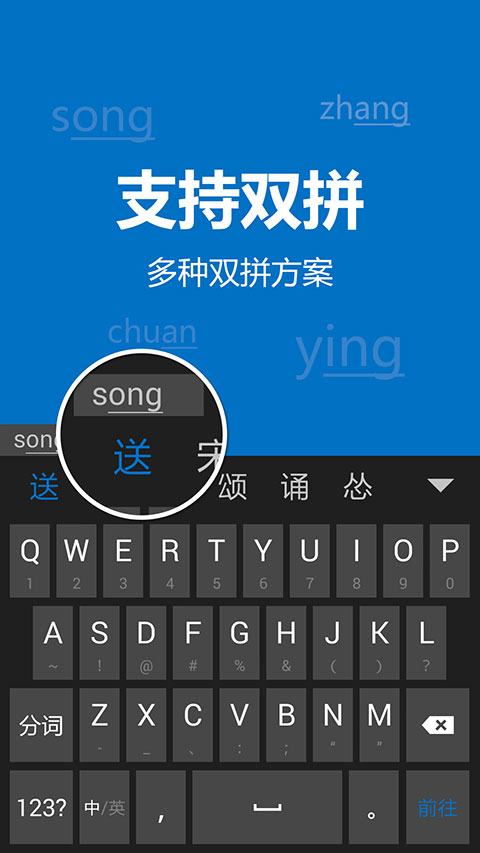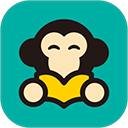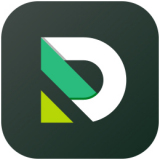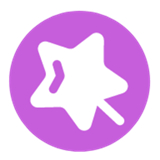微软必应输入法移动版是微软公司最新推出的集成搜索功能的输入法应用。该软件搭载了丰富的词汇库、云端词库,并实现新词热词的实时更新。无广告插件的设计,确保了用户在文字输入过程中的极致体验。支持Microsoft账户登录,能够导入联系人姓名至词库,并在数据处理与存储过程中严格保护用户个人信息,保障了高度的安全性。
针对键盘语言输入,必应输入法通过与微软亚洲研究院专家的合作,采用了创新的中文输入引擎,支持26键键盘和九宫格的中英文输入方式,用户可根据个人习惯和偏好进行选择,实现流畅高效的输入体验。同时,应用提供了多款精美皮肤供用户选择,感兴趣的用户欢迎下载体验。

微软必应输入法功能概述
1、强大的输入引擎:支持整句输入、动态词频调整、用户自定义词典、URL记录、中文词语联想、英文词典等功能;
2、采用“灵活速滑”中文输入技术,实现手指不离开屏幕的单字轻松输入;
3、便捷功能:按键纠错、快捷手势输入标点、一键清空、导入联系人姓名、用户自定义短语等;
4、支持Microsoft账户登录,与桌面版必应输入法实现词库同步。
应用特性
1、集成丰富Emoji表情,增加输入乐趣;
2、键盘界面优化,显示更加清晰;
3、支持双拼输入,提供更多拼写方案;
4、增加按键弹窗功能;
5、功能栏调整,使功能更加突出,便于调用;
6、联系人姓名导入,简化通讯录中联系人姓名的输入;
7、皮肤更换,提供多款个性化皮肤,轻松切换。
微软必应输入法移动版应用方法
1、启动必应输入法,按照激活流程,首先点击“激活”;
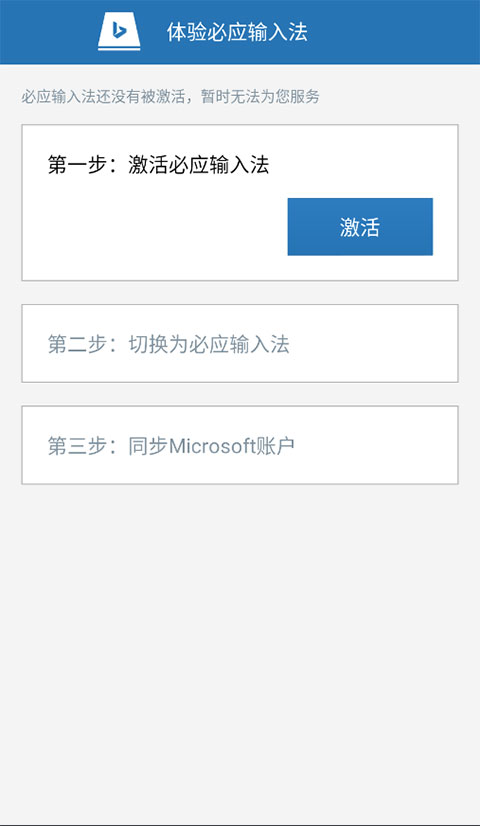
2、自动进入管理页面,如下图所示,开启两个开关;
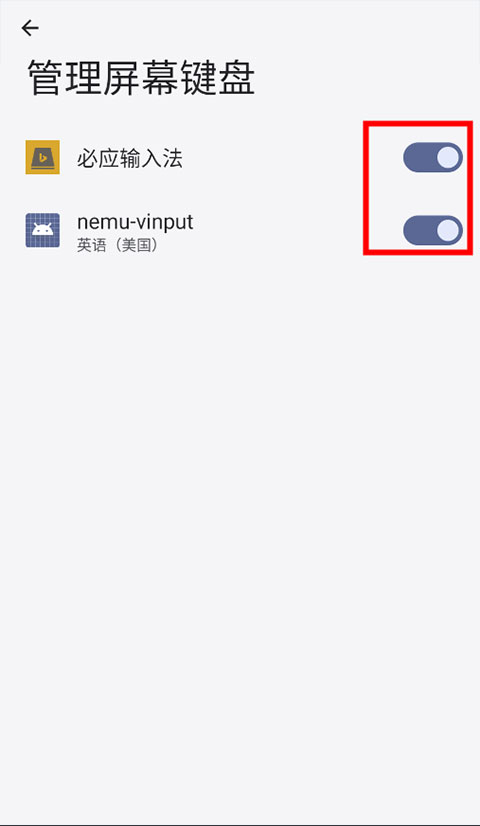
3、返回,点击第二步,选择“设置”,并在弹窗中选择“必应输入法”;
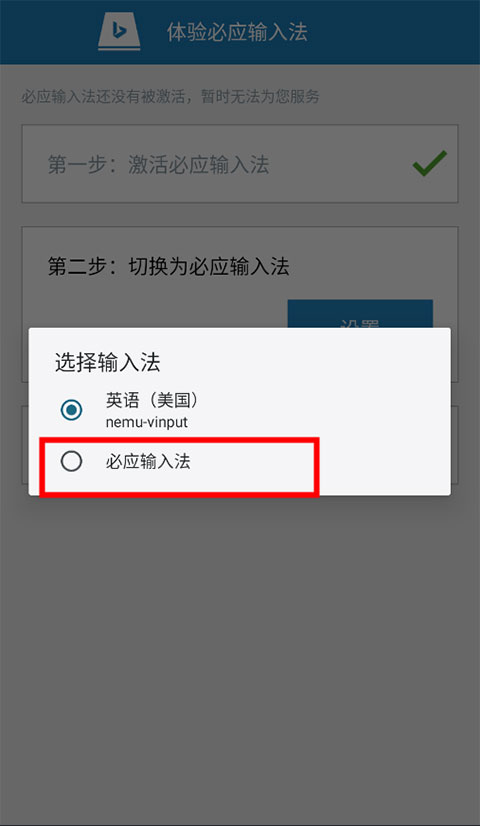
4、如有微软账户,可登录并同步词库信息,若无则跳过此步骤;
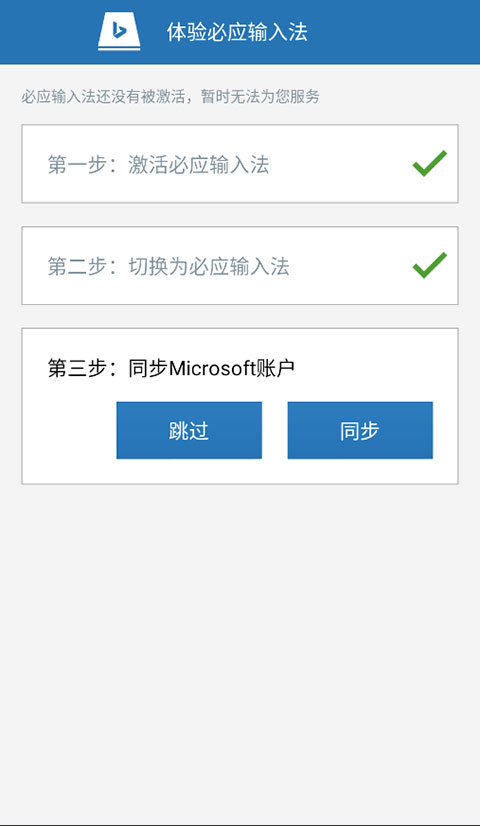
5、点击“完成”,完成切换至必应输入法的操作。
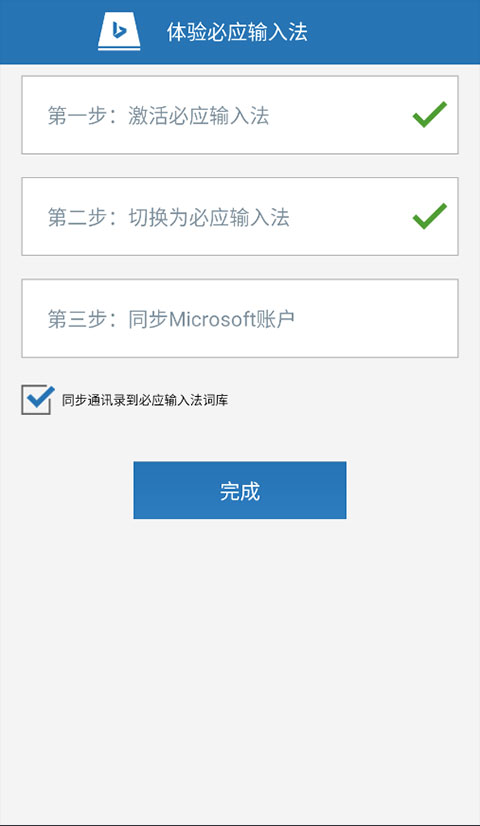
微软必应输入法皮肤更换方法
方法一:通过必应输入法app设置
1、进入必应输入法安卓版,选择“按键及外观”选项;
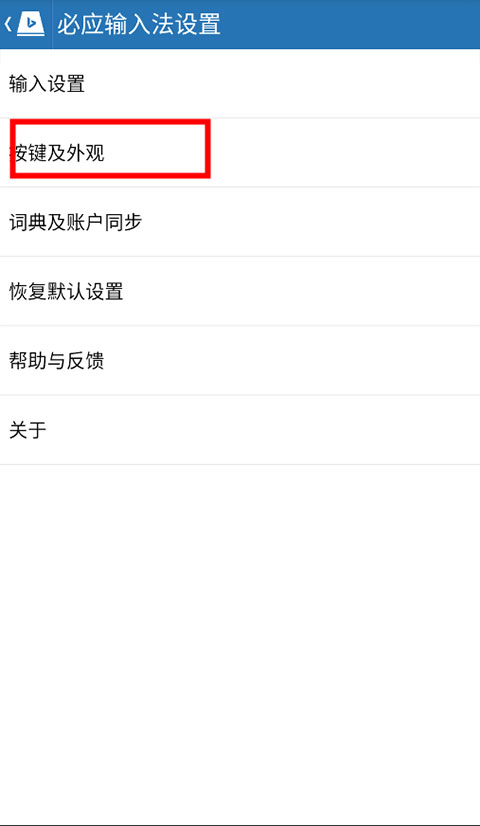
2、点击“皮肤设置”;
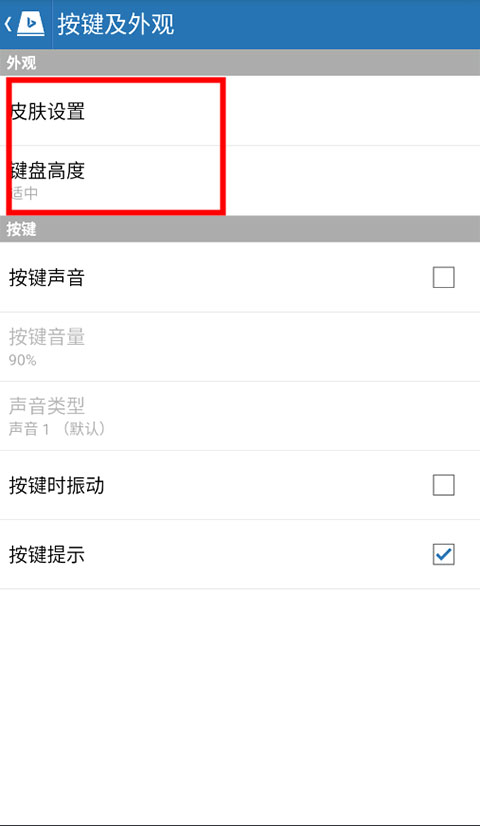
3、点击下方的图片应用所选皮肤。
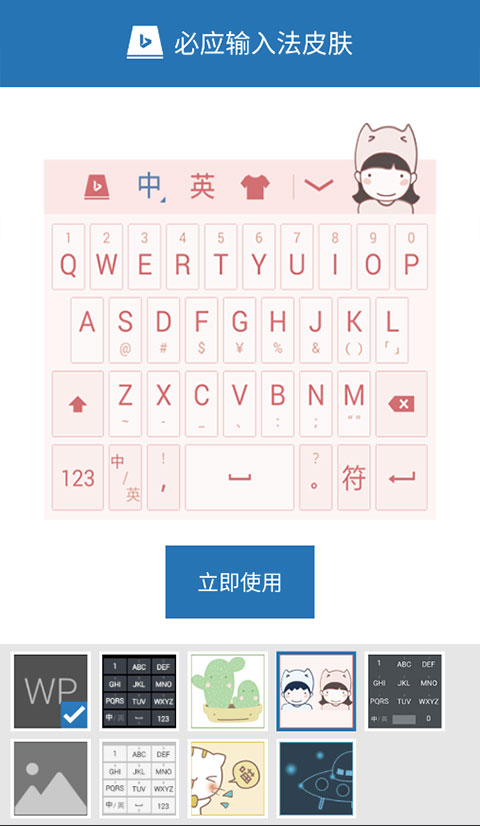
方法二:通过键盘页面设置
1、在文本输入框中唤出输入法,点击左上角菜单按钮;
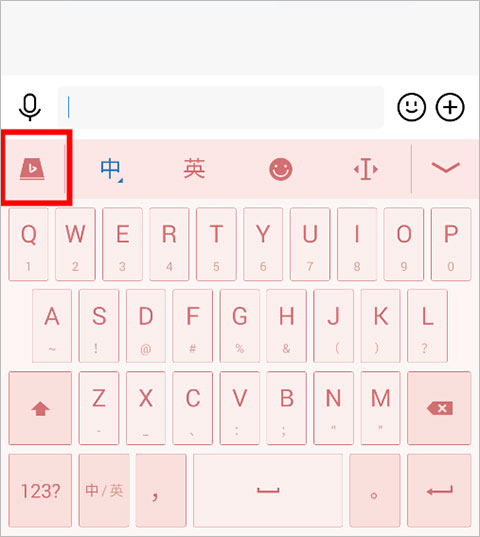
2、选择“皮肤”,即可更换。
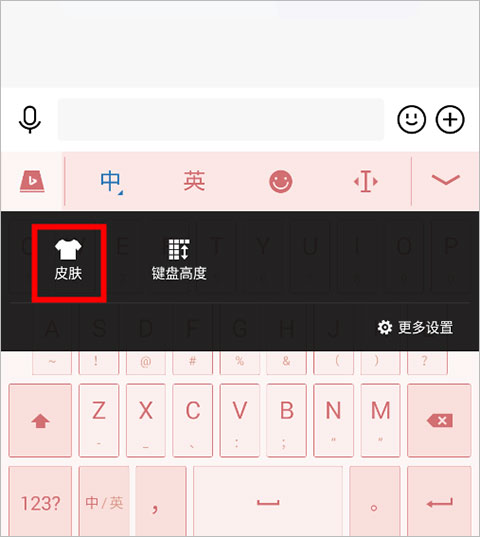
常见问题解答
1、如何找回隐藏的状态栏?
答:对于WinXP或Win7系统,在必应输入法图标上右击,选择“任务栏中的其他图标”即可显示状态栏;对于Win8系统,需先调出系统语言栏,然后按照WinXP/Win7的步骤操作。
2、如何关闭软键盘?
答:按下键盘左上角的“ESC”(退出)键即可关闭软键盘。
3、如何设置候选词的字体和大小?
答:点击“设置”图标,选择“外观设置”,即可设置候选词的字体和大小。
优势特点
1、英文输入更加便捷,支持音近词、形近词、拼音转单词等多种输入选项,结合庞大的中英文词库,确保自由流畅的输入体验。
2、支持多媒体输入,一键实现网上搜索和多媒体文件输入。
3、开放平台支持,一键下载安装更多皮肤和扩展应用,丰富输入体验。
更新日志
v1.8.0.121234版本
感谢用户对必应输入法多年来的支持!
1、提升安全性,对所有网络传输进行加密;
2、性能优化,输入速度更快,更节能;
3、修复自上一版本以来的已知问题。